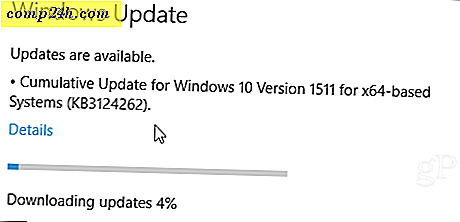Erstatt Notisblokk med Feature Packed Notepad ++ Editor [groovyDownload]

Notisblokk har konsekvent vært den lille appen som kommer fullpakket med Windows gjennom hver versjon utgitt i operativsystemets historie. Selv om Notisblokk kan være et nyttig verktøy, tror du at Microsoft ville ha oppdatert det eller i det minste lagt til noen få valgfrie funksjoner i løpet av årene som ligner på hvordan de oppdaterte Kalkulator. Dessverre har de ikke, og som et resultat har flere tredjepartsutviklere dratt opp med å tilby Notisblokkalternativer. Notisblokk ++ er en av mine favoritter som er fullpakket med kraftige verktøy og funksjoner.
Notepad ++ bringer inn et helt nytt sett med funksjoner som lar deg gjøre et mylder av nye ting med bare en enkel notisblokk. Det er lett på systemressurser og belastninger øyeblikkelig, slik at du ikke vil legge merke til en ytelsesforskjell mellom den og den vanlige Windows-notisblokken. Min personlige favorittbruk for det er redigeringskode eller kanskje hex-editor-tillegget, men det er langt flere ting å gjøre med det. La oss ta et dypere utseende.

Hvordan sette opp Notisblokk ++ som en erstatning for Notisblokk mens du holder Notisblokken som en sikkerhetskopi
1. Gå til notepadd ++ sourceforge-siden og last ned de binære kjørbare filene.
http://notepad-plus.sourceforge.net/uk/download.php

2. Når det er ferdig med nedlasting, kan du kjøre installasjonsfilen. Oppsettprosessen er enkel, og du kan legge alle innstillingene til standard hvis du vil. Bare klikk Neste et par ganger. Ferdig.

Nå Notepad ++ er installert og klar til bruk! Det var ganske enkelt! Det kan hende du merker at Notepad ++ automatisk legger til et alternativ på hurtigmenyen når du klikker på Høyreklikk- filer som kan åpnes ved hjelp av den. Dette alternativet er ganske groovy, men hvis du vil gjøre det automatisk åpent med Notepad ++ fortsett å lese!

Konfigurere Notisblokk ++ Filtypeforeninger
3. Klikk på Windows Start-menyen Orb og skriv inn standardprogrammer . Trykk på Enter .

4. Klikk på alternativet Associate a file type or protocol with a program

5. Klikk på Gjeldende standard for å endre hvordan du organiserer listen, og deretter bla ned til du ser Notisblokken under den kategorien. På dette punktet er det opp til deg; Du kan manuelt endre alle filtyper som er knyttet til Notisblokk, eller bare endre .txt-foreningen. Det er ganske mange av dem her, og prosessen er den samme for alle, så jeg skal bare dekke hvordan jeg endrer hvordan .txt håndteres. Velg filtypen .txt og klikk Endre program.

6. I neste vindu Klikk Bla gjennom nederst til høyre.

7. Bla til hvor du nettopp har installert notisblokken ++. Standardplasseringen skal være C: Programfiler (x86) Notisblokk ++, men hvis du er på 32-bit så mister du (x86.) Velg notisblokk ++ .exe og klikk Åpne .

Der går vi! Nå åpnes alle .txt-filer automatisk i Notepad ++! Hvis du gjentar ovennevnte prosess, kan du helt erstatte alle filforeningene, så Notepad vil aldri åpne igjen med mindre du uttrykkelig sier at den skal åpne. Ha en groovy tid med Notepad ++!